
- •Описання предметної області
- •Створення idef0-моделі Початкові етапи створення моделі
- •Створення контекстної idefo-діаграми
- •Створення діаграм декомпозиції
- •Загальні правила малювання діаграм
- •Створення діаграм дерева вузлів
- •Особливості побудови dfd-діаграм
- •Особливості побудови idef3-діаграм
- •Створення звітів в bpwin 2.5
Загальні правила малювання діаграм
Блоки повинні розташовуватися по діагоналі з лівого верхнього в правий нижній кут з урахуванням домінування. Блок з найбільшим домінуванням розташовується в лівому верхньому кутку, блок з найменшим домінуванням - в правому нижньому кутку. Слід максимально збільшувати відстань між стрілками на одній грані роботи і між роботами. Дві паралельні стрілки, що починаються на одній грані однієї роботи і закінчуються на одній грані іншої роботи, по можливості слід об'єднати.
Слід мінімізувати кількість перетинів, петель і поворотів стрілок, а також максимально збільшити відстань між ними.
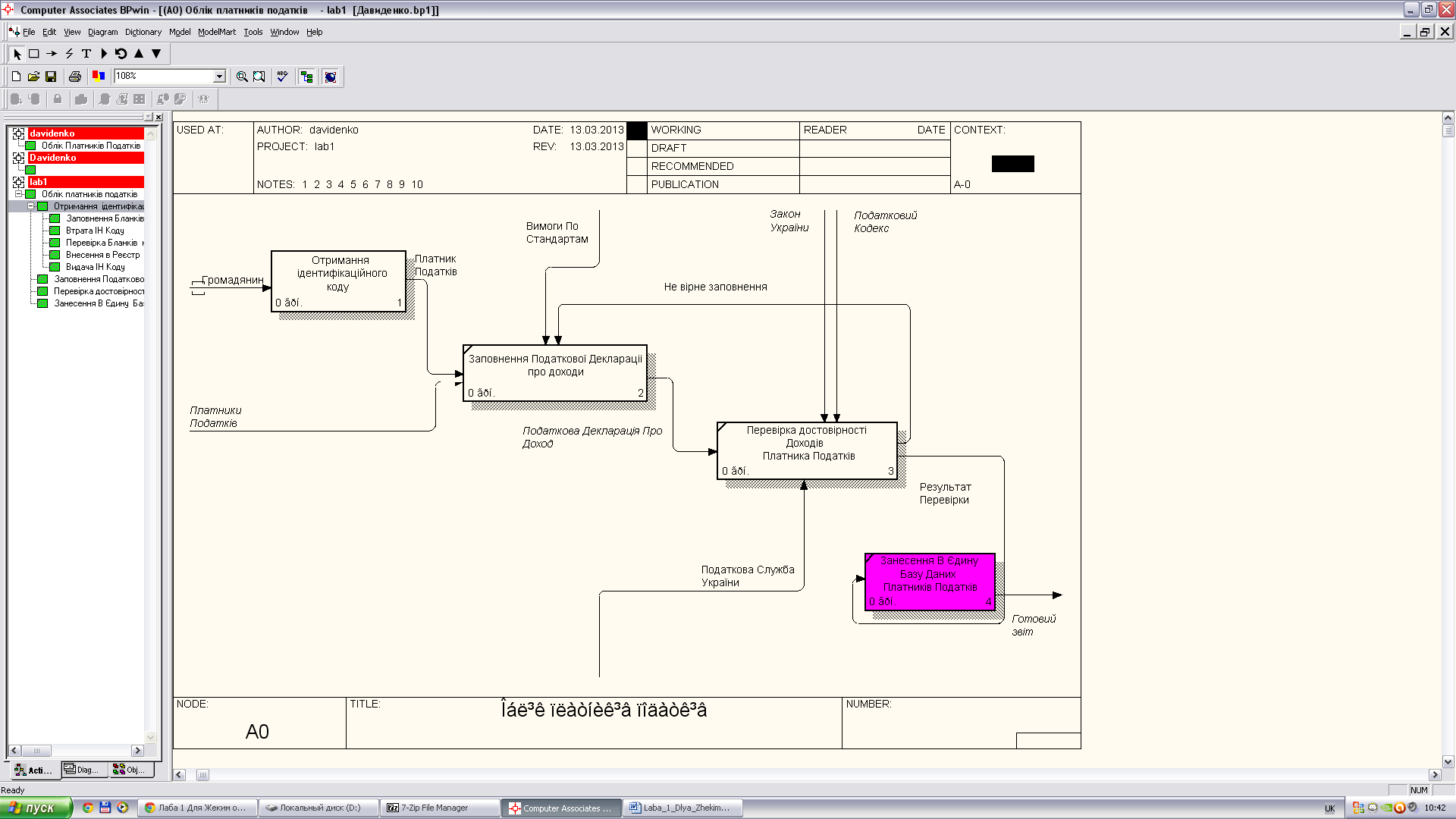
Рис. 1.20. Діаграма декомпозиції першого рівня ієрархії
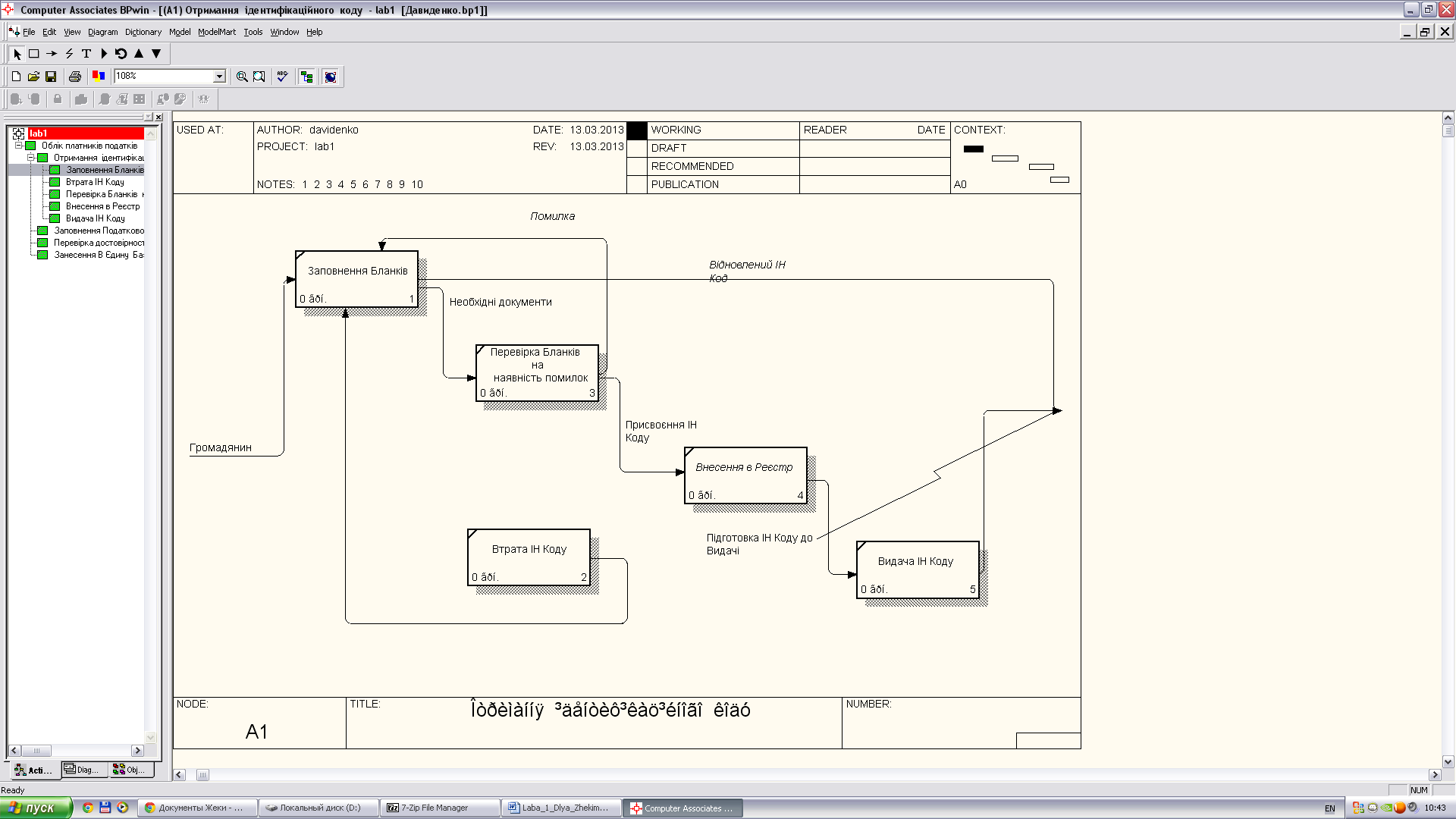
Рис. 1.21. Діаграма декомпозиції блоку «Отримання ідентифікаційного коду»
Створення діаграм дерева вузлів
Діаграма дерева вузлів дозволяє розглянути цілком всю модель або вибрану частину моделі. На даному виді діаграм представляється ієрархія робіт в моделі без вказівки взаємозв'язків (дуг) між роботами.
Для створення діаграми дерева вузлів слід вибрати в меню (див. рис.1.21) пункт Add Node Tree. В результаті виникає діалогове вікно формування діаграми дерева вузлів Node Tree Wizard (рис.1.22). У цьому вікні слід вказати кореневу роботу дерева і його глибину (кількість рівнів ієрархії).
Вид дерева залежить від опції Bullet Last Level. При включеній опції роботи нижнього рівня ієрархії дерева представляються у вигляді вертикального списку (рис.1.23). При вимкненій опції роботи нижнього рівня ієрархії дерева представляються у вигляді прямокутників (рис.1.24).
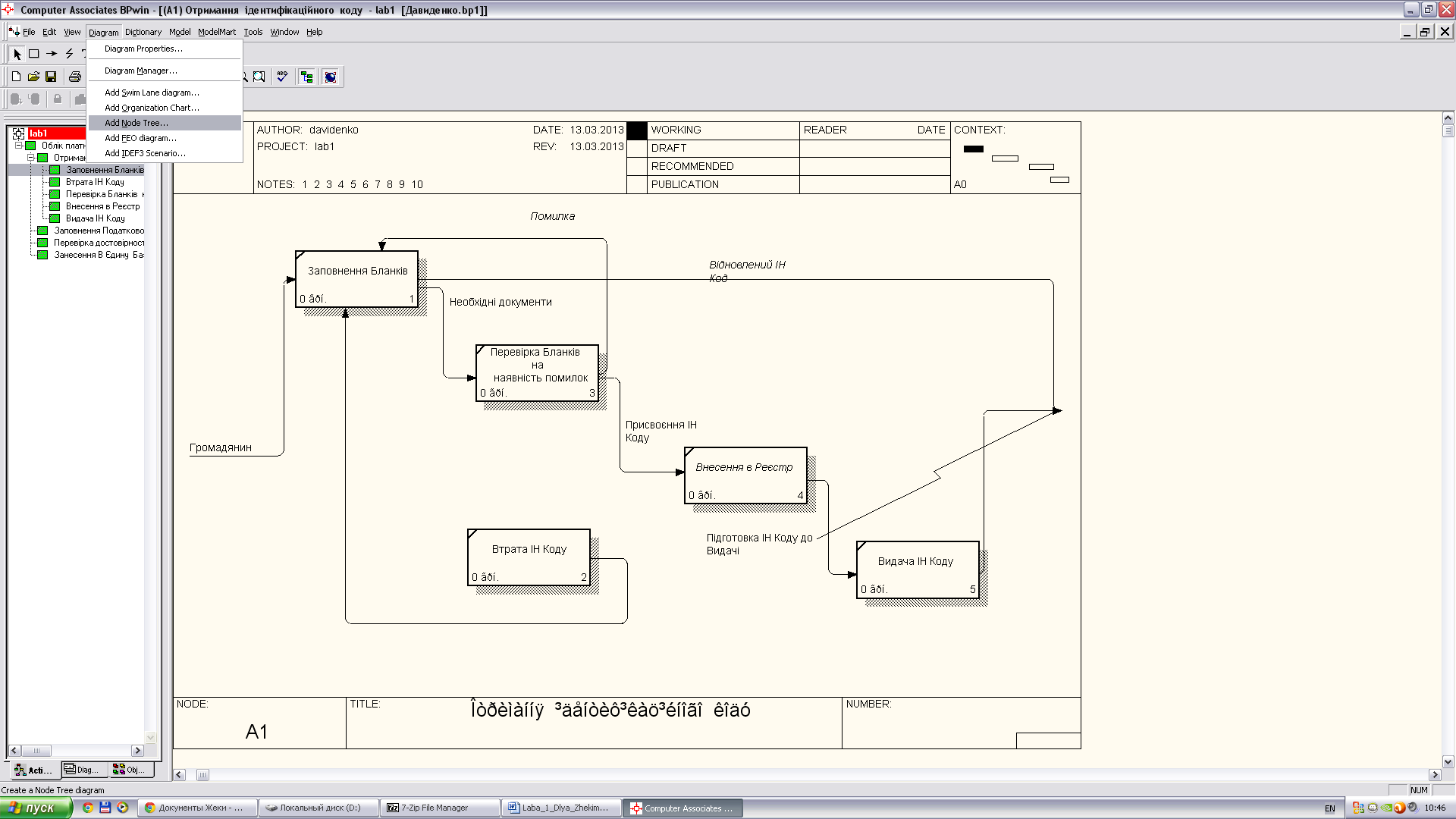
Рис. 1.21. Команда додавання дерева вузлів
А Б О
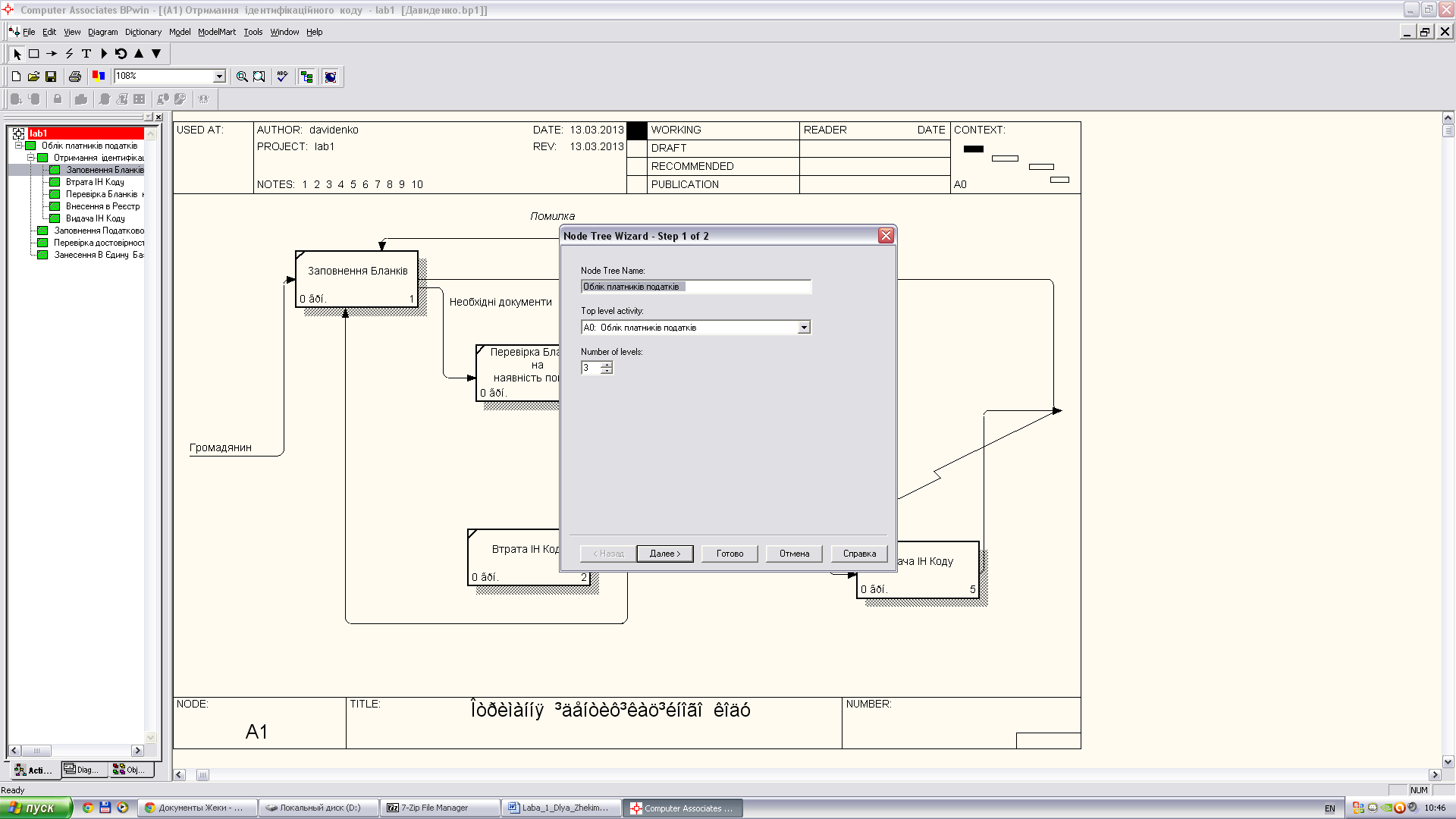
Рис.1.21. Додавання FEO діаграми
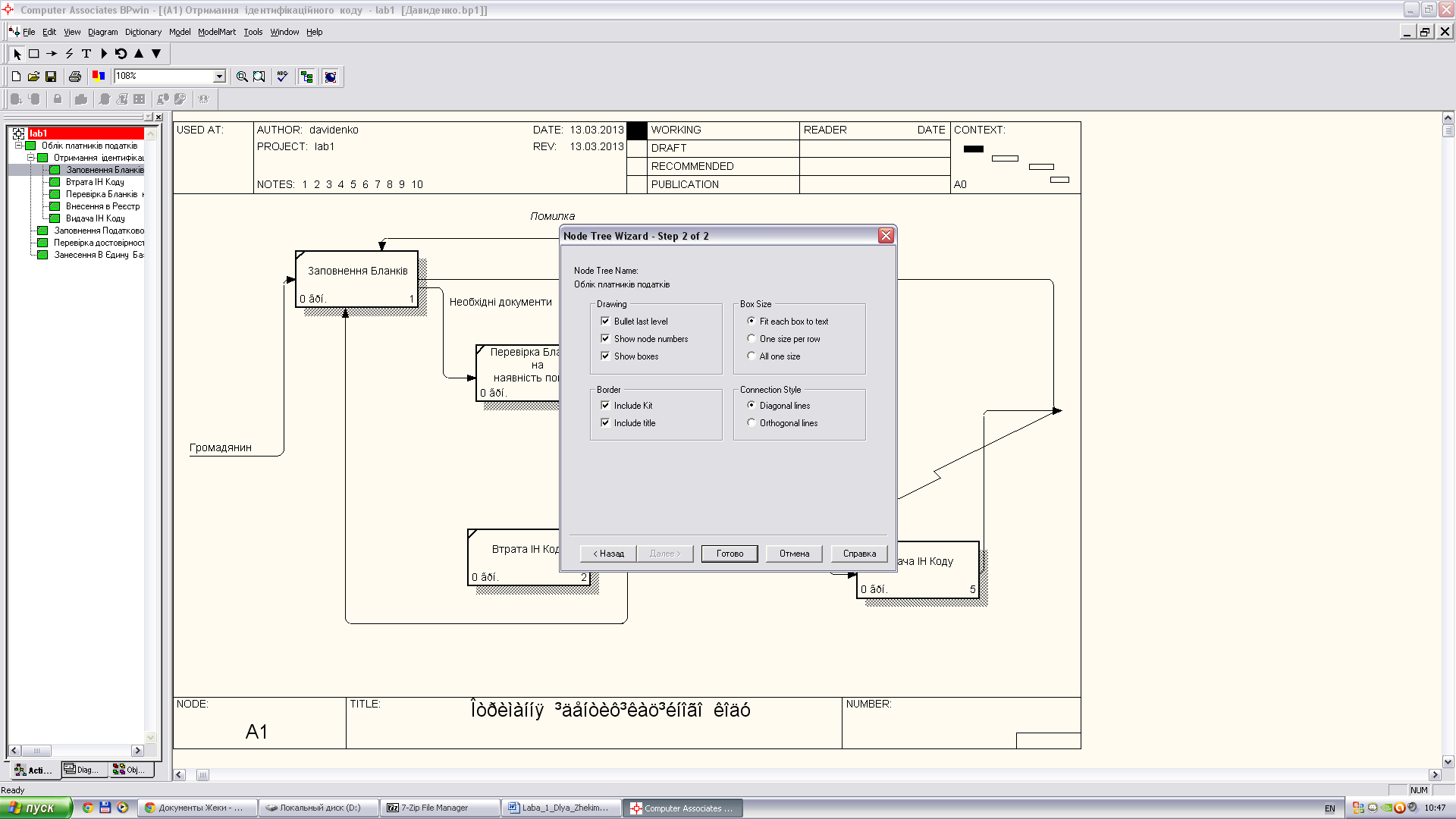
Рис. 1.22. Діалогове вікно налаштування діаграми дерева вузлів

Рис. 1.23. Діаграма дерева вузлів з включеною опцією Bullet last level
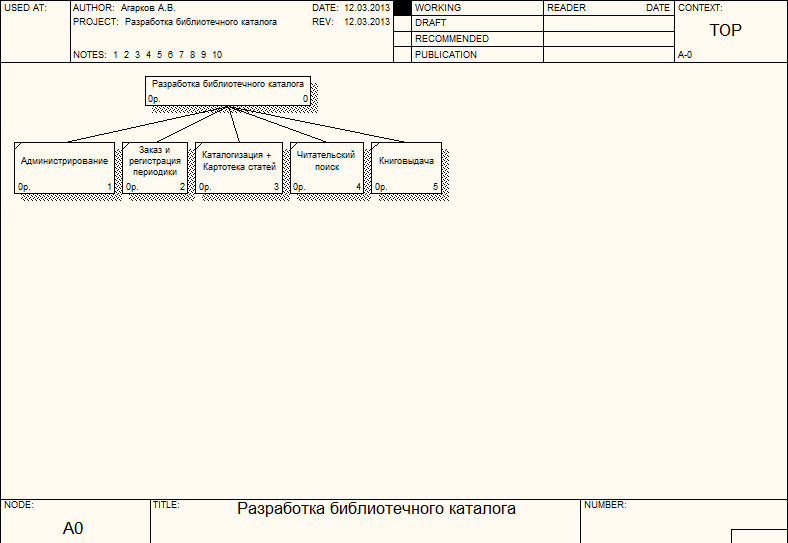
Рис. 1.24. Діаграма дерева вузлів з виключеною опцією Bullet last level
Особливості побудови dfd-діаграм
Діаграми потоків даних можуть використовуватися для представлення всієї моделі або для більш наочного представлення окремих частин IDEF0-моделі.
Основними компонентами діаграм DFD є роботи, зовнішні сутності, сховища даних і потоки даних.
Для доповнення IDEF0-моделі діаграмою DFD потрібно в ході декомпозиції клацнути по радіокнопки DFD діалогу Activity Box Count (див. рис.1.16). В результаті палітра інструментів змінює свій вигляд - на ній з'являються нові кнопки (рис.1.25), відповідні даної нотації діаграм. Призначення інших кнопок аналогічно до методології IDEF0.
![]()
Рис. 1.25. Палітра інструментів для DFD-діаграм
Особливості побудови idef3-діаграм
Метою методології IDEF3 є опис послідовності виконання процесів у часі та опис об'єктів, що беруть участь спільно в одному процесі.
Основними компонентами діаграм DFD є одиниці роботи (Unit of Work - UOW), зв'язку (Arrow) і перехрестя (Junction).
У IDEF3 існує три типи стрілок:
![]() Зображує
зв'язок передування або старший
зв'язок (Precedence);
Зображує
зв'язок передування або старший
зв'язок (Precedence);
![]() зображує зв'язок відносини (Relational Link);
зображує зв'язок відносини (Relational Link);
![]() зображує
потік об'єктів (Object Flow).
зображує
потік об'єктів (Object Flow).
Типи стрілок встановлюється за допомогою меню Edit / Arrow Style.
Для доповнення IDEF0-моделі діаграмою IDEF3 потрібно в ході декомпозиції клацнути по радіокнопці діалогу IDEF0 Activity Box Count (див. рис. 1.16). В результаті палітра інструментів змінює свій вигляд на відповідний даної нотації діаграм (рис.1.26).
![]()
Рис. 1.26. Палітра інструментів для IDEF3-діаграм
При натисненні кнопки «Внесення перехрестя» з’являється діалогове вікно (рис. 1.27), в якому вибирається тип перехрестя.
На діаграмах IDEF3 стрілки можуть зливатися і розгалужуватися лише через перехрестя. Усі перехрестя на діаграмі нумеруються. Номер перехрестя починається символом J. Властивості перехрестя редагуються за допомогою діалогу Definition Editor.
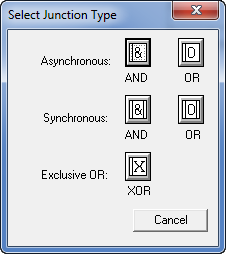
Рис. 1.27. Вікно вибору типу перехрестя
